 ✕
✕
By Justin SabrinaOpdateret i maj 29, 2023
Q1: "Hvordan kan jeg lave en sang fra Pandora til min ringetone til min iPhone 14 Pro?"
Q2: "Hvordan gør jeg en Pandora-sang til min ringetone på Android? Jeg bruger en Samsung-telefon, nogen forslag?"
Den rigtige ringetone lader dig være både cool og munter. Vil du tilpasse en ringetone til din telefon? Hvordan finder du en unik ringetone? Traditionelt ville de fleste købe en fra iTunes Store eller Google Play Store. I dag har vi alle en eller flere konti, der streamer musiktjenester, såsom Apple Music, Deezer, Spotify, Tidal, Pandora og mere. Vi kan få adgang til over millioner af sange og podcasts på dens app. Har du nogensinde undret dig over at bruge streaming musiknumre som din telefon ringetone, såsom Pandora? Pandora er en freemium online radio- og musiktjeneste i USA. I dag vil vi vise dig, hvordan du gør indstille Pandora-sange som ringetoner på din iPhone, Android-telefon og Windows-telefon gratis.
INDHOLD
Pandora, en abonnementsbaseret musik-, radio- og podcast-streamingtjeneste, giver brugerne mulighed for gratis at streame alt musikindhold on-demand. Du kan også opgradere til betalte abonnementer (Pandora Plus, Premium eller Family) for at nyde ubegrænsede funktioner, såsom reklamefri, ubegrænset sporspring, downloadfunktion, offlinetilstand osv.
Alle sange, der er downloadet fra Pandora, kan dog ikke direkte bruges som telefonringetone, alarm, video-BGM osv. Fordi de er DRM-ophavsretligt beskyttet og kun kan afspilles på Pandora-appen eller webafspilleren. For at sige det ligeud, selvom du downloadede sange og afspilningslister med din betalte konto, kan du ikke tage nogen sange ud fra Pandora-mobilappen.
Dette er ikke slutningen på historien, du kan slippe af med begrænsningen og konvertere Pandora-sange til et ringetonekompatibelt format som MP3, M4R. I sådanne tilfælde er en professionel Pandora musikkonverter nødvendig.
UkeySoft Pandora Music Converter er godt designet til at hjælpe dig med at downloade og gemme Pandora-musik som lokale filer. Med dette smarte værktøj kan alle brugere downloade sange, albums, afspilningslister og podcasts fra Pandora Free/Plus/Premium til Mac og PC-computer med 10 gange højere hastighed. Det giver dig også mulighed for download og konverter Pandora-sange til MP3, M4A, AAC, WAV, FLAC, AIFF lyd med 100 % original kvalitet bevaret. Den integrerer Pandora-webafspilleren, og hele konverteringsprocessen er meget enkel og intuitiv. Du skal blot underskrive med din Pandora-konto, så kan du søge, tilføje, vælge og konvertere enhver Pandora-sang. Så kan du frit indstil dine yndlings Pandora-sange som ringetoner på din iPhone, Android Phone, Samsung telefon, Huawei Phone, Windows Phone osv.
Højdepunkter i UkeySoft Pandora Music Converter:
Trin 1. Installer og kør UkeySoft Pandora Music Converter
Installer UkeySoft Pandora Music Converter på din computer og start den. Log på med din Pandora Free/Plus/Premium-konto på konverteren.
Trin 2. Tilpas outputindstillingerne
Før du tilføjer Pandora-sange, skal du konfigurere outputparametrene. Klik venligst på knappen "Indstillinger" i øverste højre hjørne. I pop op-vinduet skal du vælge M4A (iPhone) eller MP3 (Android eller Windows phone) som outputformat.
Forresten lader UkeySoft-programmet dig ændre outputkvaliteten, outputmappe, outputfilnavn og mere, som du vil.
Trin 3. Tilføj Pandora-sange/albums/afspilningslister
På startsiden skal du finde og åbne den sang, du vil indstille som ringetone, og klikke på det røde "+"-ikon i højre side.
UkeySoft understøtter batchkonvertering, så du tilføjer flere Pandora-sange til den.
Trin 4. Begynd at konvertere Pandora Music til MP3/M4A
Når du er færdig med ovenstående indstillinger, skal du trykke på knappen "Konverter" for at lade værktøjet starte konverteringen af Pandora-sange.
Trin 5. Hent de konverterede Pandora MP3-sange
Når konverteringen er færdig, kan du klikke på "Historie" for at se output Pandora-sange.
Du kan klikke på ikonet "blå mappe" ved siden af sangen for at åbne outputmappen og kontrollere dem.
Den maksimale længde af ringetonen er 30-40 sekunder. Der er mange gratis Ringtone Maker online, som lader dig klippe en yndlingsdel af en sang. Du kan også indstille en fuld Pandora-sang som ringetone på din telefon.
For iPhone-brugere kan du bruge iTunes til at klippe en ringetone gratis.
For brugere af Android-telefoner og Windows-telefoner kan du gøre din egen Pandora-musikringetone med online ringetoneproducent.
Trin 1. Importer Pandora-sange til iTunes
Åbn først iTunes på din computer og importer de konverterede Pandora M4A-filer til dit bibliotek.
Trin 2. Indstil ringetonens længde
Højreklik på Pandora-sangen, tryk på "Få info" / "Sanginfo" fra rullelisten.
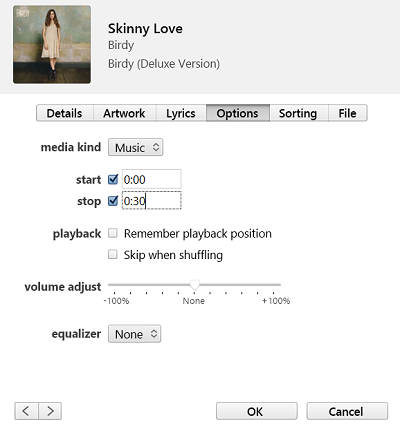
Fanen "Option"-fanen, og indstil det ønskede start- og stoptidspunkt. Klik derefter på "OK".
Trin 3. Opret en AAC-version
Vælg Pandora-sangen igen, og gå til "Filer" > "Konverter" > "Opret AAC-version" for at oprette en M4A-ringetonefil.
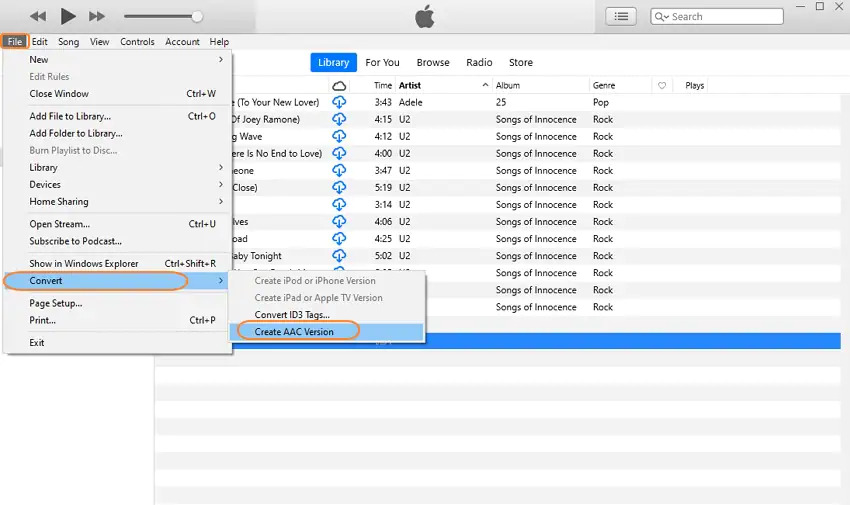
Vælg derefter den oprettede M4A-ringetone, kopier og gem den på dit skrivebord.
Trin 4. Omdøb M4A til M4R
iPhone-ringetoner bruger M4R-formatet. Så du skal omdøbe Pandora M4A-ringetone til MAR-fil.
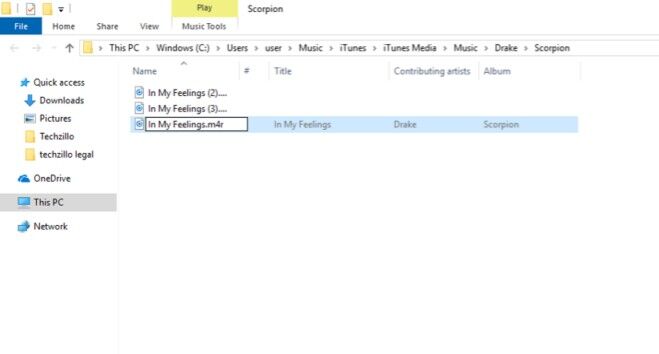
Trin 5. Synkroniser Pandora M4R-ringetone til iPhone
Tilslut nu iPhone med computer ved hjælp af USB-kabel, og synkroniser Pandora-sangene til iPhone.
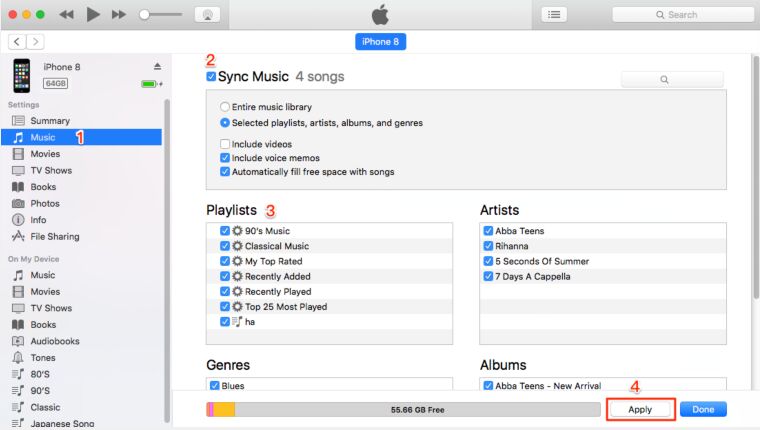
Trin 6. Brug Pandora Song som iPhone-ringetone
På din iPhone skal du gå til "Indstillinger" > "Sounds & Haptics" > "Ringetone", finde Pandora-sangen og vælge den som din ringetone.
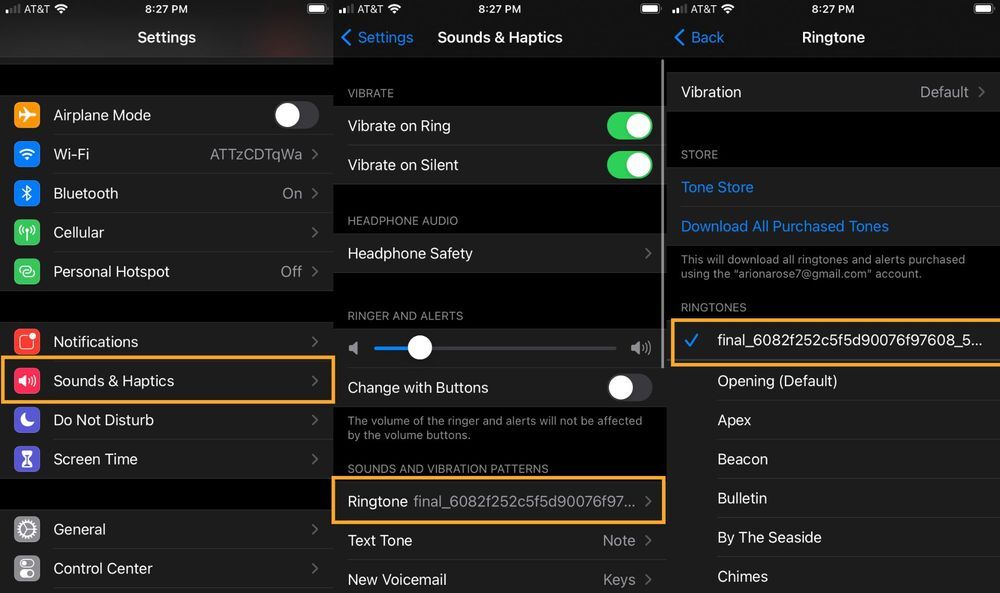
Trin 1. Tilslut din Android-telefon til computeren ved hjælp af USB-kabel. Find din telefon på computeren, kopier og indsæt de konverterede Pandora MP3-sange eller klip Pandora MP3-filer til mappen "Musik".
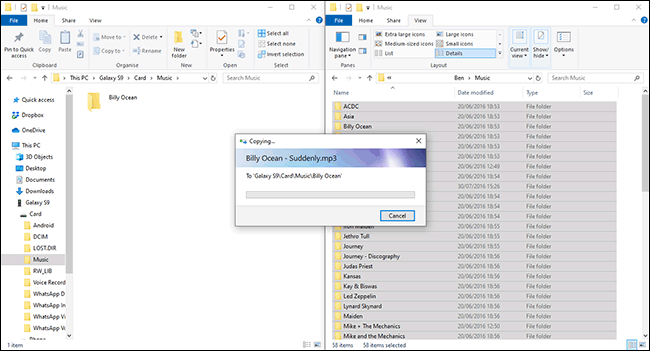
Trin 2. Åbn "Indstillinger" på din Android-telefon, vælg "Lyde og vibrationer"> "Telefon ringetone"> "Mine lyde".
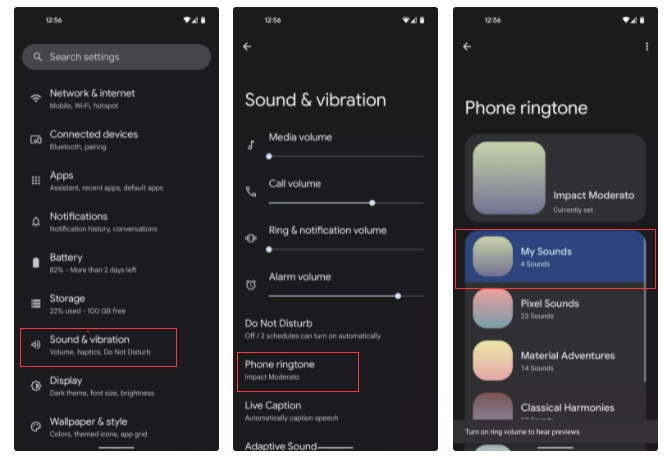
Trin 3. Vælg den konverterede Pandora-sang, du vil indstille som din ringetone.
Trin 4. Klik på knappen "+", og klik derefter på knappen "Gem".
Du kan tilføje MP3-sange som brugerdefinerede ringetoner til din Windows Phone. For at overføre MP3'er til Windows Phone 7 skal du downloade og installere Zune-softwaren på dit skrivebord. For Windows Phone 8 skal du installere Windows Phone-appen til desktop på forhånd. Her tager vi Windows Phone 8 som eksempel.
Trin 1. Tilslut din Windows Phone 8 til computeren via USB-kabel.

Trin 2. Klik på "Ringetoner", og vælg den konverterede Pandora-sang (klipp den før, mindre end 40s), og klik derefter på "Tilføj" for at synkronisere til din telefon.
Trin 3. Når synkroniseringen er fuldført, skal du frakoble din telefon fra computeren.
Trin 4. På din Windows Phone 8 skal du gå til "Indstillinger" > "Ringetoner + lyde". Vælg Pandora-sangen som ringetone.
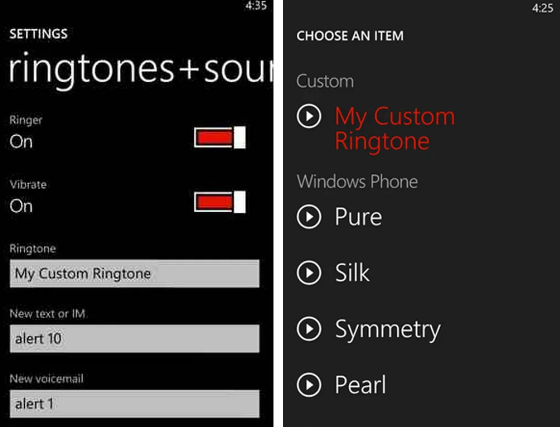
Klik på Download nedenfor for at prøve denne kraftfulde UkeySoft Pandora Music Converter!
Spørg: du har brug for logge ind før du kan kommentere.
Ingen konto endnu. Klik venligst her for at register.

Batch-download Pandora-sange, album, afspilningslister og podcasts til din computer, konverter Pandora Music til MP3, M4A osv.

Nyd et sikkert og frit digitalt liv.
Utility
multimedie
Copyright © 2023 UkeySoft Software Inc. Alle rettigheder forbeholdes.
Ingen kommentar endnu. Sig noget...